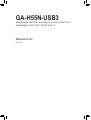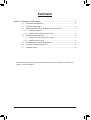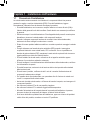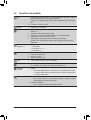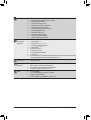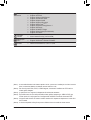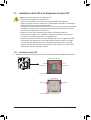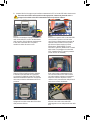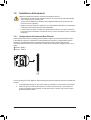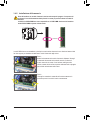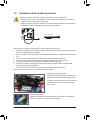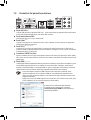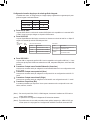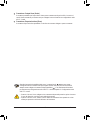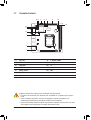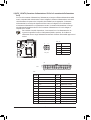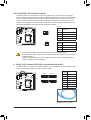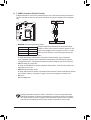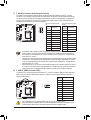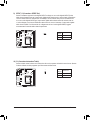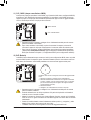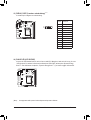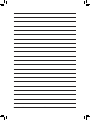Gigabyte GA-H55N-USB3 Manuale del proprietario
- Tipo
- Manuale del proprietario
Di seguito troverai brevi informazioni per Scheda madre GA-H55N-USB3. Questa scheda madre supporta processori Intel Core i7/i5/i3 su socket LGA1156, ha 2 slot DDR3 DIMM per un massimo di 8 GB di RAM e supporta la tecnologia Dual Channel. Dispone di grafica integrata con porte D-Sub, DVI-D e HDMI. Include connettori SATA 3Gb/s ed eSATA. Offre USB 2.0 e USB 3.0, audio 7.1 e connessione LAN Gigabit. Inoltre supporta diverse tecnologie GIGABYTE, come DualBIOS e EasyTune.
Di seguito troverai brevi informazioni per Scheda madre GA-H55N-USB3. Questa scheda madre supporta processori Intel Core i7/i5/i3 su socket LGA1156, ha 2 slot DDR3 DIMM per un massimo di 8 GB di RAM e supporta la tecnologia Dual Channel. Dispone di grafica integrata con porte D-Sub, DVI-D e HDMI. Include connettori SATA 3Gb/s ed eSATA. Offre USB 2.0 e USB 3.0, audio 7.1 e connessione LAN Gigabit. Inoltre supporta diverse tecnologie GIGABYTE, come DualBIOS e EasyTune.




















-
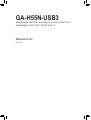 1
1
-
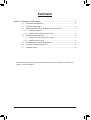 2
2
-
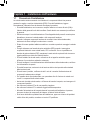 3
3
-
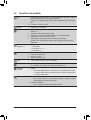 4
4
-
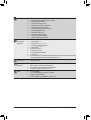 5
5
-
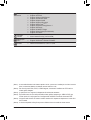 6
6
-
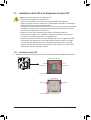 7
7
-
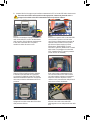 8
8
-
 9
9
-
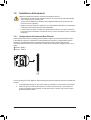 10
10
-
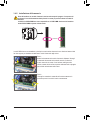 11
11
-
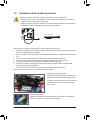 12
12
-
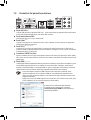 13
13
-
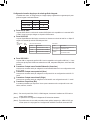 14
14
-
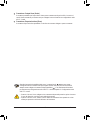 15
15
-
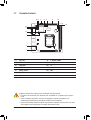 16
16
-
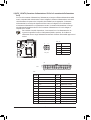 17
17
-
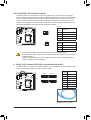 18
18
-
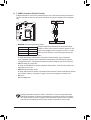 19
19
-
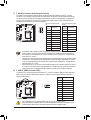 20
20
-
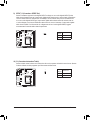 21
21
-
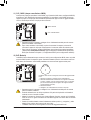 22
22
-
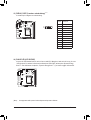 23
23
-
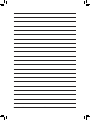 24
24
Gigabyte GA-H55N-USB3 Manuale del proprietario
- Tipo
- Manuale del proprietario
Di seguito troverai brevi informazioni per Scheda madre GA-H55N-USB3. Questa scheda madre supporta processori Intel Core i7/i5/i3 su socket LGA1156, ha 2 slot DDR3 DIMM per un massimo di 8 GB di RAM e supporta la tecnologia Dual Channel. Dispone di grafica integrata con porte D-Sub, DVI-D e HDMI. Include connettori SATA 3Gb/s ed eSATA. Offre USB 2.0 e USB 3.0, audio 7.1 e connessione LAN Gigabit. Inoltre supporta diverse tecnologie GIGABYTE, come DualBIOS e EasyTune.
Documenti correlati
-
Gigabyte GA-H55M-S2 Manuale del proprietario
-
Gigabyte GA-E350N-USB3 Manuale del proprietario
-
Gigabyte GA-H67N-USB3-B3 Manuale del proprietario
-
Gigabyte GA-HA65M-D2H-B3 Manuale del proprietario
-
Gigabyte GA-G31M-ES2C Manuale del proprietario
-
Gigabyte GA-H67M-UD2H Manuale del proprietario
-
Gigabyte GA-890GPA-UD3H Manuale del proprietario
-
Gigabyte GA-H67M-D2 Manuale del proprietario
-
Gigabyte GA-EP41T-USB3 Manuale del proprietario
-
Gigabyte GA-P55A-UD3R Manuale del proprietario